皆さま、こんにちは。ホンヤク社の成田です。
秋の訪れとともに暑さもやわらぎ朝夕はめっきり涼しくなりましたが、皆さまお風邪など召していらっしゃらないでしょうか。
今回は、Microsoft PowerPointのスライドマスター機能をご紹介します。スライドマスターは、プレゼンテーション資料を主に取り扱うPowerPoint特有の機能とも言え、プレゼンテーション文書をより見やすく、オーディエンスによりアピールするものに仕上げるために、スライドのレイアウトやテキストの書式などのスタイルを一貫させる機能です。
本ブログでは、スライドマスターの作成方法についてはやや複雑なため取り扱いません。マスターの表示および編集方法、ならびに翻訳の仕事における注意点についてお話ししたいと思います。
それでは、まずはスライドマスターの編集方法について見てみましょう。マスターを編集するには、該当スライドを表示した状態で、[表示] タブの [マスター表示] 内にある [スライドマスター] をクリックします。
※画面はMicrosoft 365のPowerPoint(2023年9月現在)です。
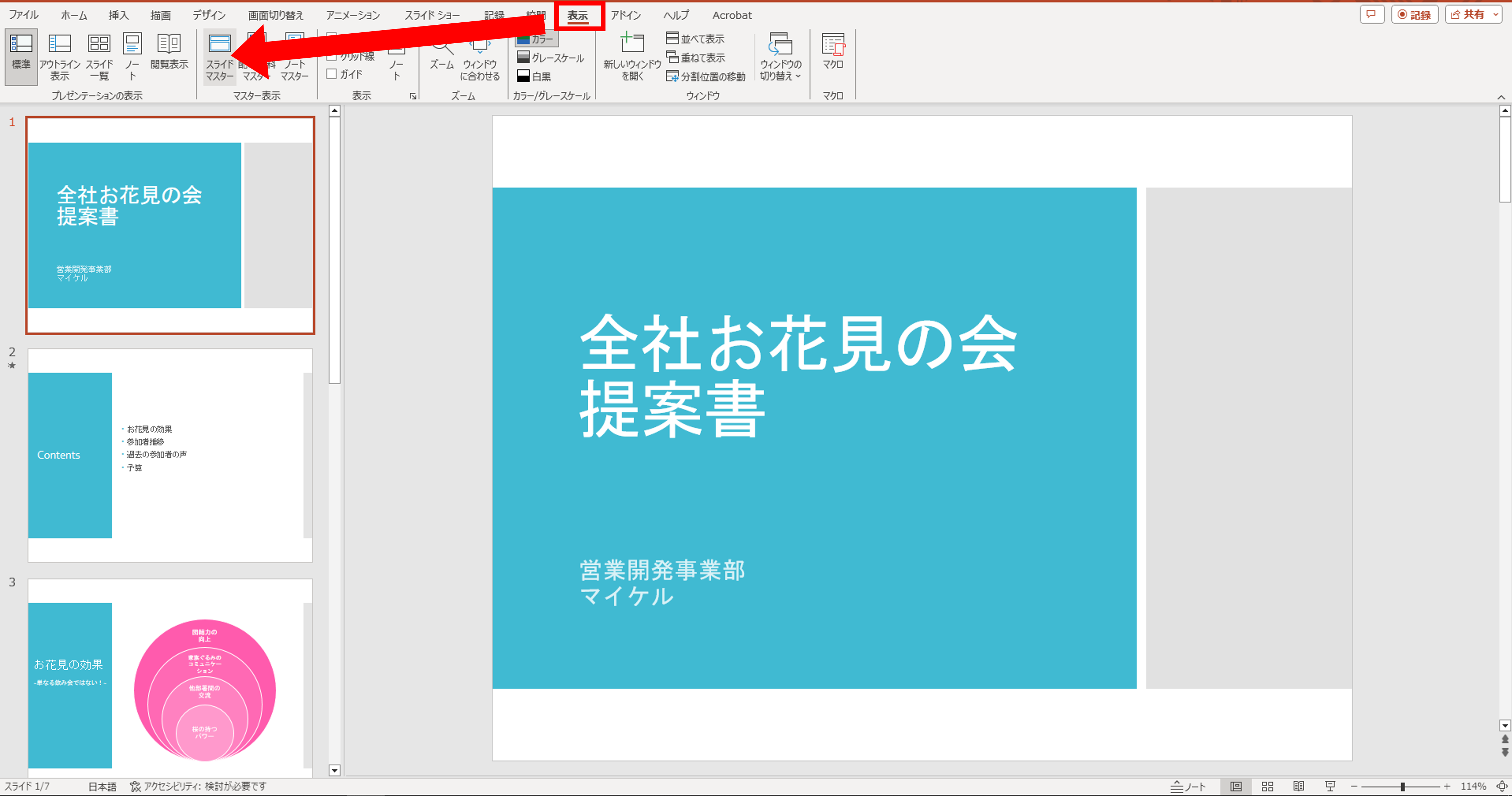
表示がスライドマスターに切り替わり、先まで表示していたスライドに適用されているマスターが表示されます。
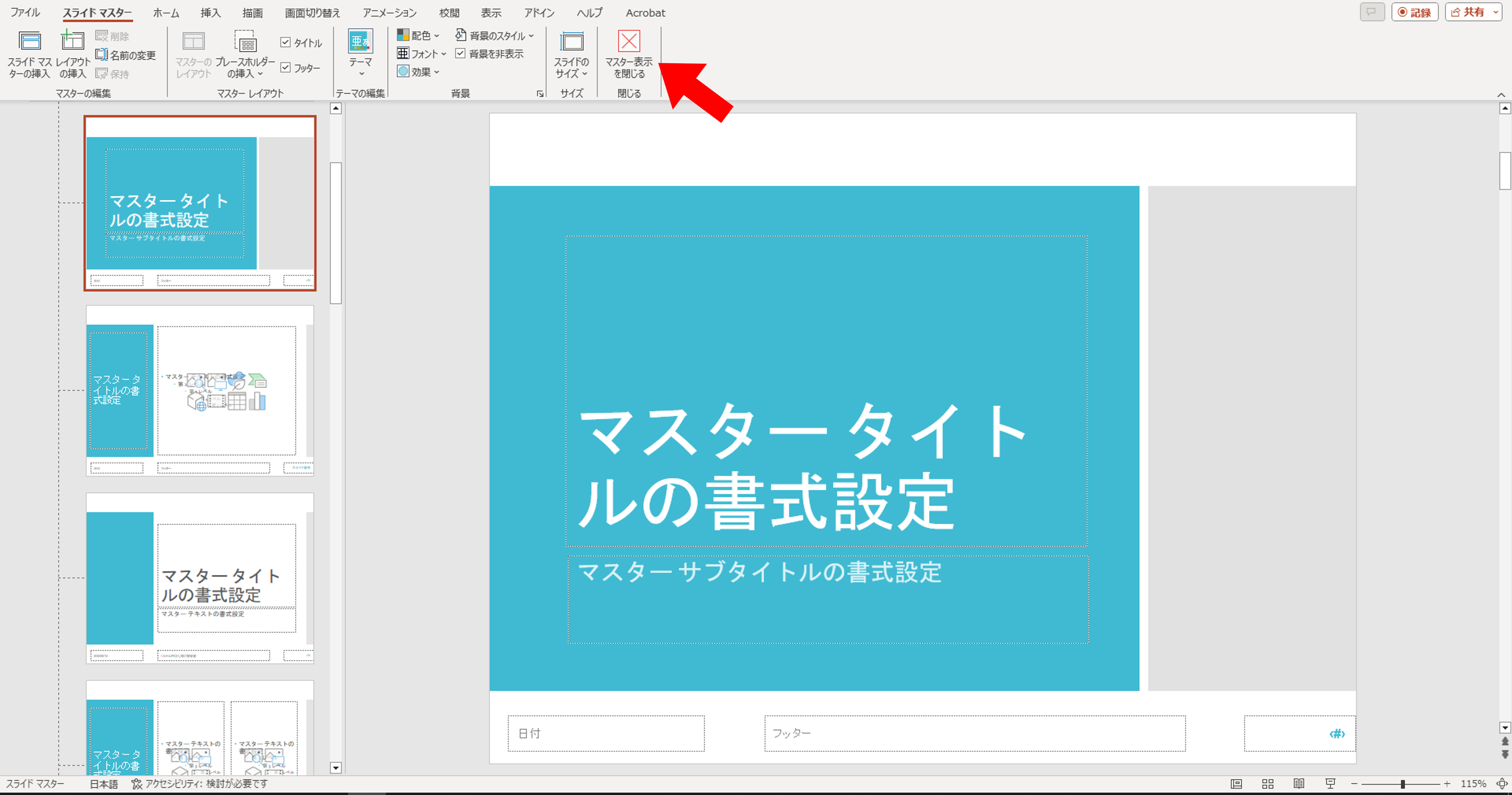
ここで、スライドマスターとして配置あるいは設定されている画像、書式設定、レイアウトなどを画面上で編集し、上記画面で赤矢印のついている [マスター表示を閉じる] をクリックすれば、元のスライド画面に戻ります。
いかがでしたでしょうか? スライドマスターの基本的な編集方法がお分かりいただけたかと思います。翻訳のお仕事にかかわる具体的な編集方法について、次回にご紹介します。


